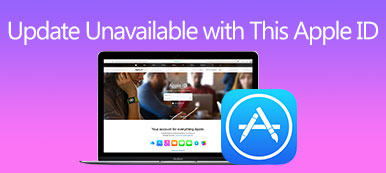iPhone'unuzun düzgün bir şekilde güncellenmemesinin birkaç nedeni olabilir. Bu gönderi, neden bazı yaygın nedenleri tartışacaktır. iPhone güncellenmeyecek ve sorunu çözmek için beş yararlı sorun giderme adımı.

Bölüm 1. iPhone'um Neden Güncellenmiyor?
iPhone, sistemini en son iOS'a güncellemek için basit bir yol sunar. Ayarlar uygulamasında iOS güncellemelerini kontrol edebilir ve yükleyebilirsiniz. Bununla birlikte, birçok kullanıcı iPhone'un güncellenmemesine veya ekran hazırlama sorununa takılıp kalmasına neden olur. Bu bölüm, bir iPhone'un güncellenmemesinin bazı yaygın nedenlerini açıklayacaktır.
iPhone'unuzun güncellenmemesinin sık görülen bir nedeni, zayıf internet bağlantısı. Genel olarak, iOS'u güncellemek için iPhone'unuzu güçlü ve kararlı bir Wi-Fi ağına bağlamanız gerekir. iPhone'unuzu hücresel veri üzerinden güncellemeye çalışırsanız, iyi bir hücresel bağlantınız olduğundan emin olun.
Bir iPhone'un güncellenmemesinin diğer bir yaygın nedeni, düşük pil ömrü. iOS güncellemesini başlatmak için pil ömrünün en az yüzde 50'sinin kalmış olması gerekir.
Yetersiz depolama alanı iPhone'unuzun güncellenmemesine neden olur. iPhone'unuzu güncellemeden önce, iOS güncellemesini yüklemek için yeterli depolama alanınız olduğundan emin olun.
Eski veya bozuk yazılım iPhone'unuzun güncellenmesini engelleyebilir. iPhone'unuzun yazılımı bozuksa, onu geri yüklemeniz ve ardından iOS'u güncellemeniz gerekebilir.
Uygulama sorunları ve yanlış ayarlar ayrıca iPhone'un güncellemeleri kontrol etmesini engelleyebilir. Bazı ender durumlarda, Apple'ın sunucularında sorunlar olabilir ve geçici olarak devre dışı kalabilir, bu da iPhone'unuzun güncellenmesini engelleyebilir.
Bölüm 2. iPhone'da Sorun Gidermenin Beş Yararlı Yolu Güncellenmiyor
iPhone'unuzda güncellemeleri kontrol edemediğinizde veya iOS'u güncellemede başarısız olduğunuzda, güçlü ve güvenilir bir Wi-Fi ağına bağlandığınızdan emin olmalısınız. iPhone'unuz iOS hazırlanıyor ekranında takılı kaldıysa, şarj edebilir ve güncelleme ilerleme çubuğunun normal çalışıp çalışmadığını kontrol edebilirsiniz. Ayrıca, iOS güncellemesini başlatmak için yeterli depolama alanınız olmalıdır. iPhone güncelleme yapmıyorsa sorun devam ediyorsa, aşağıdaki beş yararlı ipucunu izleyin.
iPhone'un iOS 17/16/15'e güncellenmemesini düzeltmek için yeniden başlatın
iPhone'unuzu yeniden başlatmak, iOS'un güncellenmemesine neden olabilecek küçük yazılım hatalarının düzeltilmesine yardımcı olabilir. iPhone'unuzu yeniden başlatmak için, kapatmak üzere Yan düğmeyi ve Sesi Aç düğmesini basılı tutun. Birkaç saniye bekleyin, ardından iOS cihazınızı tekrar açmak için Yan düğmeyi basılı tutun. iPhone'unuz açıldıktan sonra tekrar güncellemeyi deneyin ve çalışıp çalışmadığına bakın.

iPhone'unuz iOS güncelleme işlemi sırasında yanıt vermiyorsa veya donuyorsa, onu yeniden başlatmaya zorlamanız gerekebilir. Bu işlem, iPhone modelinize göre değişir. Yine de, en yeni iPhone'lar, Apple logosunun göründüğünü görene kadar Güç düğmesini ve Ses düğmesini basılı tutarak zorla yeniden başlatılabilir.
İOS'un güncellenmemesini düzeltmek için iPhone'u sıfırlayın
Bir iPhone'daki güncellemeleri kontrol edemediğinizde, tüm ağ ayarlarını sıfırlamayı deneyebilirsiniz. Musluk genel Ayarlar uygulamasında aşağı doğru kaydırın, iPhone'u Aktarın veya Sıfırlayın seçeneğine dokunun. ResetArdından seçmek Ağ Ayarları Sıfırlama. Bu adım sırasında ayrıca Tüm Ayarları Sıfırla seçeneği.

Ağ ayarlarının sıfırlanması sorunu çözmezse, iPhone'unuzu fabrika ayarlarına sıfırlamayı deneyin. Tüm İçeriği ve Ayarları Sil özellik. Bu işlem, iOS cihazınızdaki tüm verileri ve ayarları tamamen silerek baştan başlamanıza ve güncelleme işlemini tekrar denemenize olanak tanır.
iTunes'u kullanarak iPhone'u manuel olarak güncelleyin
Yukarıdaki ipuçlarından hiçbiri işe yaramazsa, iTunes'u kullanarak iPhone'unuzu manuel olarak güncellemeyi deneyebilirsiniz. iPhone'u bilgisayarınıza en son iTunes yüklü olarak bağlayın, ardından iTunes'u açın ve cihazı seçin. Gitmek Özet sekmesini tıklayın ve tıklayın. Güncellemeleri kontrol ediniz. iTunes şimdi iPhone'unuzu iOS'un en son sürümüne güncellemeyi denemelidir.

iPhone'un güncellenmemesine ilişkin sorunları gidermek için sistem ve yazılım sorunlarını düzeltin
iPhone'unuzun yazılımı güncelliğini yitirmiş veya bozuksa bu, güncellemesini engelleyebilir. Ayrıca, cihazı etkileyen yazılım sorunları nedeniyle bir iPhone güncellenmeyebilir. Güçlü Apeaksoft iOS Sistem Kurtarma sistemle ilgili sorunları ve uygulama hatalarını düzeltebilir. iPhone'unuzu en son iOS sürümüne güvenle güncellemenizi sağlar.

4,000,000 + Yüklemeler
iPhone'un güncellenememesi dahil olmak üzere sistemle ilgili sorunları düzeltin.
iPhone'un iOS'u neden güncellemediğini teşhis etmek için gelişmiş teknoloji.
Çeşitli uygulama hatalarını giderin ve iOS'u güvenli bir şekilde güncelleyin/düşürün.
Tüm popüler iPhone/iPad modelleri ve iOS sürümleriyle uyumludur.
1. Adım Bu iOS Sistem Kurtarma'yı bilgisayarınıza ücretsiz indirin ve çalıştırın. iPhone'unuzu bağlayın ve bağlantıyı başarıyla oluşturun. Tıklamak Başlama Seçin ve standart Mod iPhone'u çözmek sorunu güncellemeyecek.

2. Adım Ekrandaki talimatları izleyerek iPhone'unuzu Kurtarma veya DFU moduna yönlendirin. iOS Sistem Kurtarma, iPhone sorununuzu gidermek için ilgili üretici yazılımı paketini sağlayacaktır. İPhone'un kolaylıkla güncellenmemesini düzeltmek için indirebilirsiniz. Bu işlem iPhone'unuzu en son iOS sürümüne güncelleyecektir.

Apple sunucularını kontrol edin ve Apple Destek ile iletişime geçin
Apple sunucuları geçici olarak kapalı olabilir, bu da neden olabilir iPhone'unuzu güncellemeyle ilgili sorunlar. Bu nadir olmakla birlikte, sebebin bu olmadığından emin olmak kontrol edilmeye değer. adresini ziyaret ederek Apple sunucularının durumunu kontrol edebilirsiniz. Apple Sistem Durumu sayfa. Bir sunucu sorunu nedeniyle güncellemenin kullanılamadığını fark ederseniz, iOS'u yeniden güncellemeyi denemeden önce birkaç saat beklemeniz gerekir.
iPhone'un güncelleme yapmama sorununu nasıl çözeceğinizi bilmiyorsanız, iPhone modelinizi seçmek, sorunu açıklamak ve doğrudan Apple'dan yardım almak için Apple Destek ile İletişime Geçin sayfasına gidin.
Bölüm 3. iPhone'un SSS'leri Güncellenmiyor
iPhone depolama alanınızı nasıl boşaltırsınız?
iPhone'unuzda yeterli depolama alanı yoksa, fotoğraflar ve videolar gibi bazı büyük dosyaları silmeniz gerekir. Gereksiz dosyaları silmek için Fotoğraflar uygulamasına gidebilirsiniz. Ayrıca, kullanılmayan uygulamaları kaldırabilirsiniz. iPhone alanını boşalt. iPhone depolama alanınızı kontrol etmek ve yönetmek için Ayarlar uygulamasında Genel'e gidin ve iPhone Depolama Alanı'nı seçin. Burada mevcut depolama kullanımını görüntüleyebilir ve daha fazla alan elde etmek için öneriler alabilirsiniz.
Eski veya bozuk iOS güncellemelerini nereden silebilirim?
İPhone'unuzu güncelleyemediğinizde ve bozuk bir iOS dosyası aldığınızda, iPhone Depolama arayüzüne girebilir ve onu kaldırmak için alt kısma kaydırabilirsiniz. iOS'a dokunun, bozuk sistem dosyasını seçin ve Güncellemeyi Sil'e dokunun.
iPhone'umda iOS'un güncel olduğundan nasıl emin olabilirim?
iPhone'unuzun her zaman en son iOS sürümünü çalıştırmasını sağlamak için Otomatik Güncellemeler özelliğini etkinleştirmelisiniz. Buna Yazılım Güncellemesinden erişebilirsiniz.
Sonuç
Birçok neden, iPhone'unuzun güncellenememesine neden olabilir. Yukarıdaki bu beş ipucu, sorunu çözmenize yardımcı olacaktır. iPhone güncellenmeyecek sorun. iOS'u güncellemek istediğinizde, kararlı bir ağınız ve yeterli depolama alanınız olduğundan emin olmalısınız.